Come ho promesso nel precedente articolo, descriverò ora il viaggio dei dati da Claris Studio a Claris Pro (è il nuovo nome di Claris FileMaker nella piattaforma Claris). In breve, l’utente compila un modulo di registrazione e tu ottieni i suoi dati pronti e modificabili sia in Claris Studio che in Claris Pro. Tutto accade in millisecondi.
Vediamo subito l’inizio e la fine del processo in tre passaggi: l’utente riceve un link e compila i suoi dati per registrarsi ad un evento (immagine 0.1).
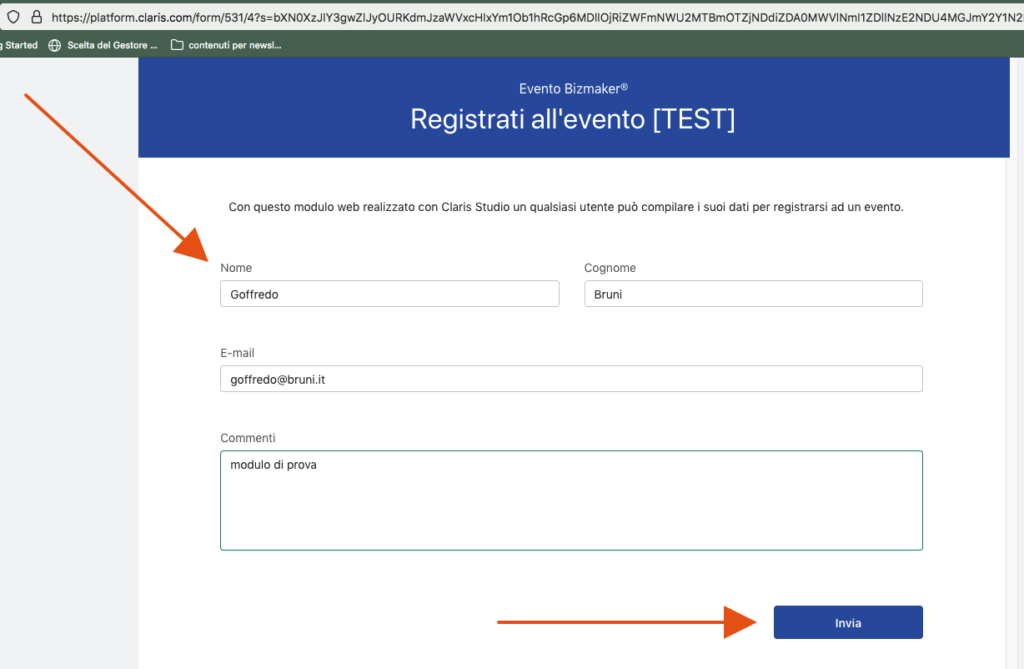
Immediatamente, ricevi i suoi dati pronti da visualizzare e modificare sia in Claris Studio …
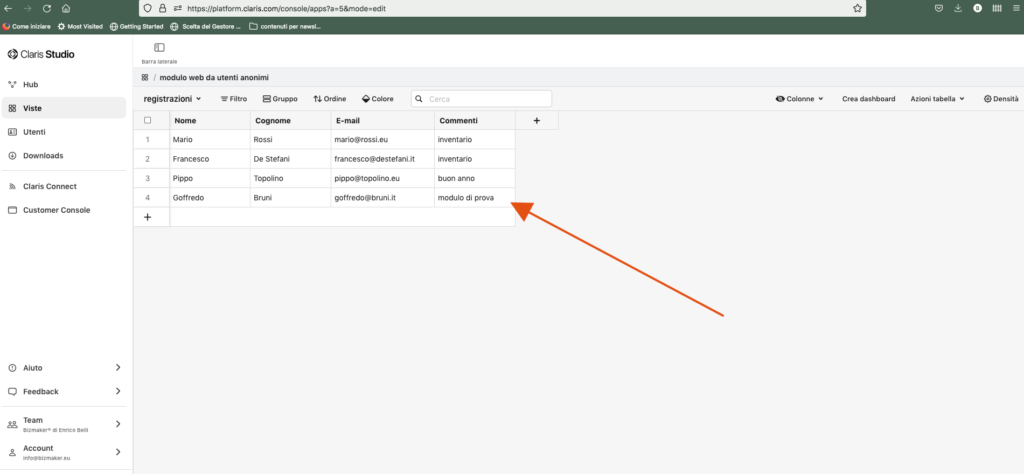
… sia in Claris Pro:
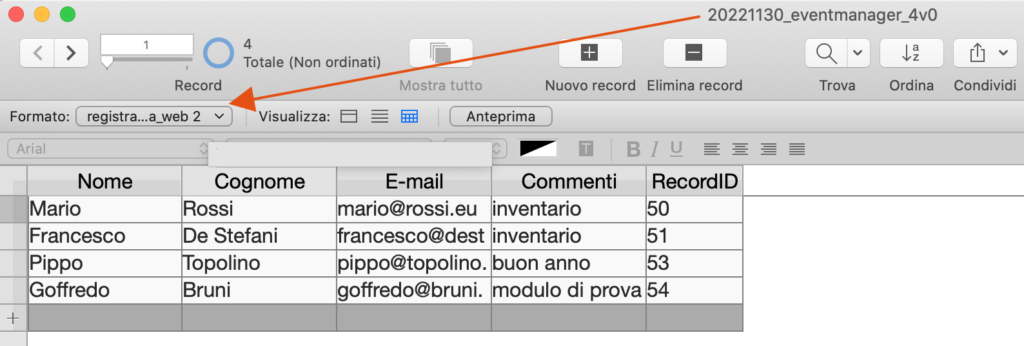
Facile e veloce: se utilizzi una applicazione FileMaker (e non ti devi occupare degli aspetti tecnici) potresti anche concludere qui la lettura dell’articolo. Se invece sei curioso di guardare sotto il cofano oppure sei tu a gestire la piattaforma Claris per la tua organizzazione, leggi ora il flusso di lavoro per gli sviluppatori.
Vediamo il flusso di lavoro al rallentatore, nei seguenti passaggi:
- la creazione del modulo web in Claris Studio;
- la condivisione del link pubblico per chi dovrà compilare il modulo;
- il collegamento tra Claris Studio e Claris Pro.
1. Creare un modulo web in Claris Studio
Occorrente: una copia di Claris Pro installata nel tuo computer, una connessione ad internet, una licenza di Claris Studio attiva (anche di prova).
Apri Claris Studio: puoi creare un nuovo modulo web in Claris Studio dal menù Viste: una vista è una tabella di dati oppure – appunto – un modulo web, oppure un modulo kanban o altro ancora.

Nell’immagine qui sopra (1.1), in alto a sinistra, è evidenziato dalla freccia il pulsante verde Condividi: con questo pulsante puoi rendere pubblico il modulo ed ottenere un link da condividere con gli utenti (che, lo ricordo, possono non essere utenti abilitati ad accedere alla tua applicazione FileMaker, e, anzi, non hanno bisogno di alcuna licenza Claris per compilare il modulo).
2. Condividi il link pubblico del modulo web
Dopo aver completato la preparazione del modulo di registrazione (non descrivo questo processo in questo articolo, ma è molto intuitivo), clicca sul pulsante Condividi (immagine 1.1).
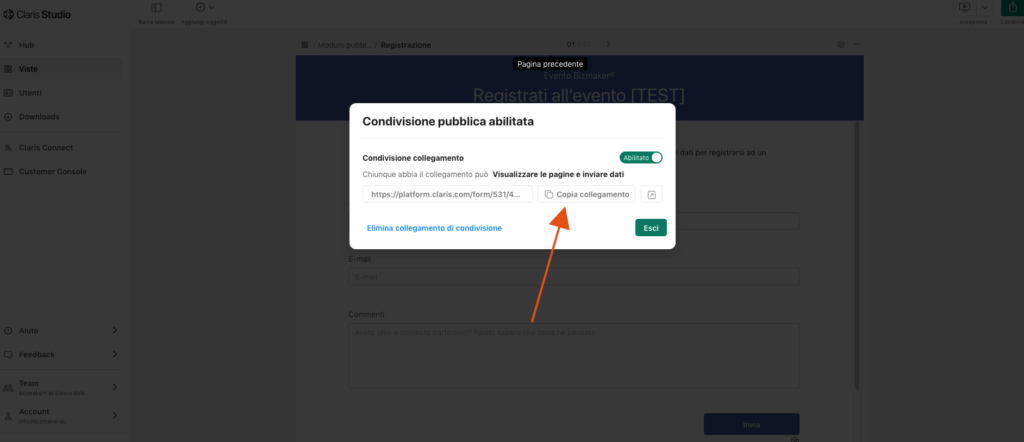
Ottieni una finestra in cui puoi copiare il link pubblico al modulo, oppure togliere dalla pubblicazione il modulo o eliminare il collegamento di condivisione.
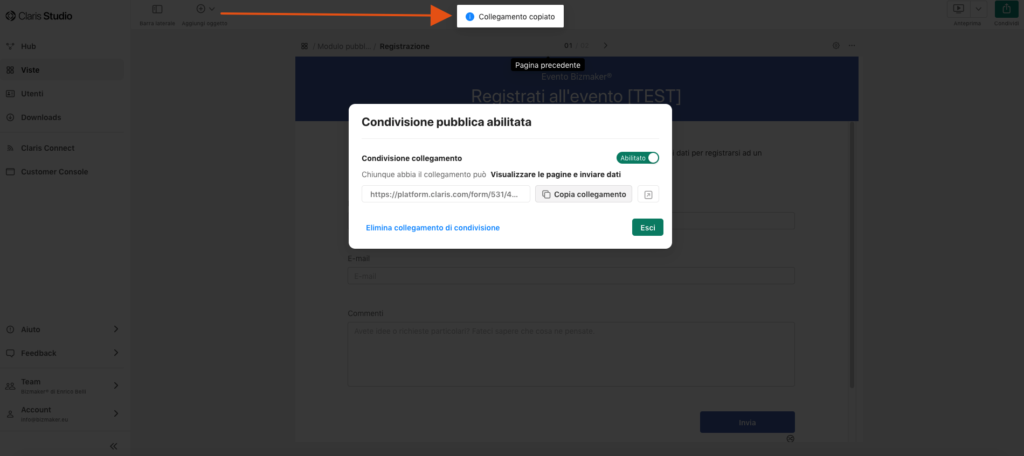
Dopo aver cliccato su Copia collegamento una piccola finestra ti avvisa che il tuo link è stato copiato negli appunti (immagine 2.2).
A questo punto puoi incollare il link in una nuova finestra del browser e compilare il tuo modulo di registazione:
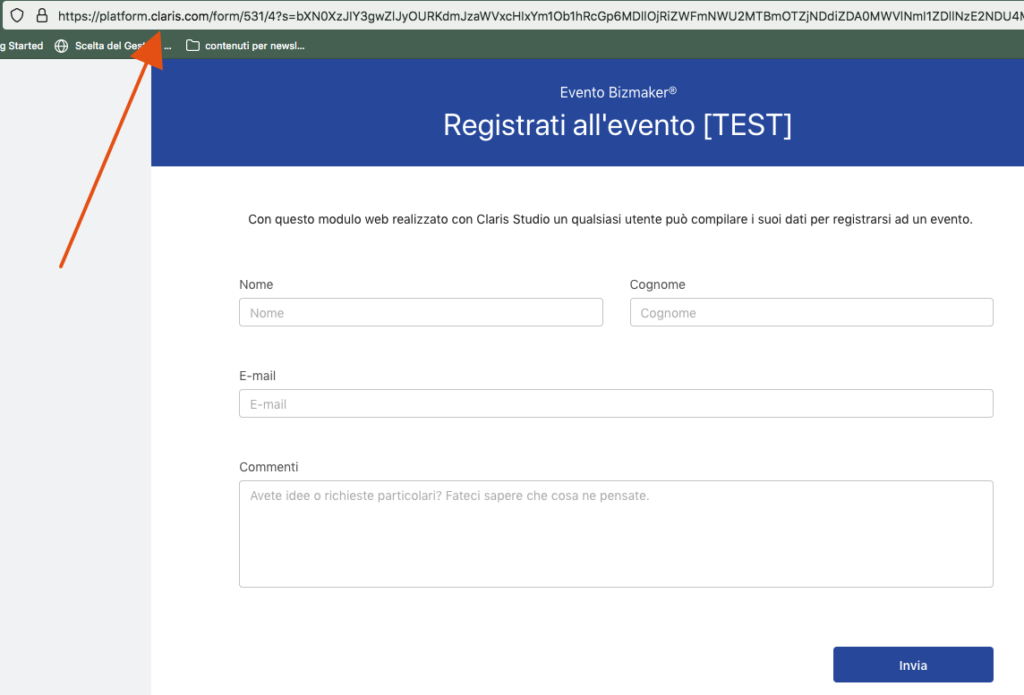
In due semplici passaggi tu (o l’utente) compili il modulo e…
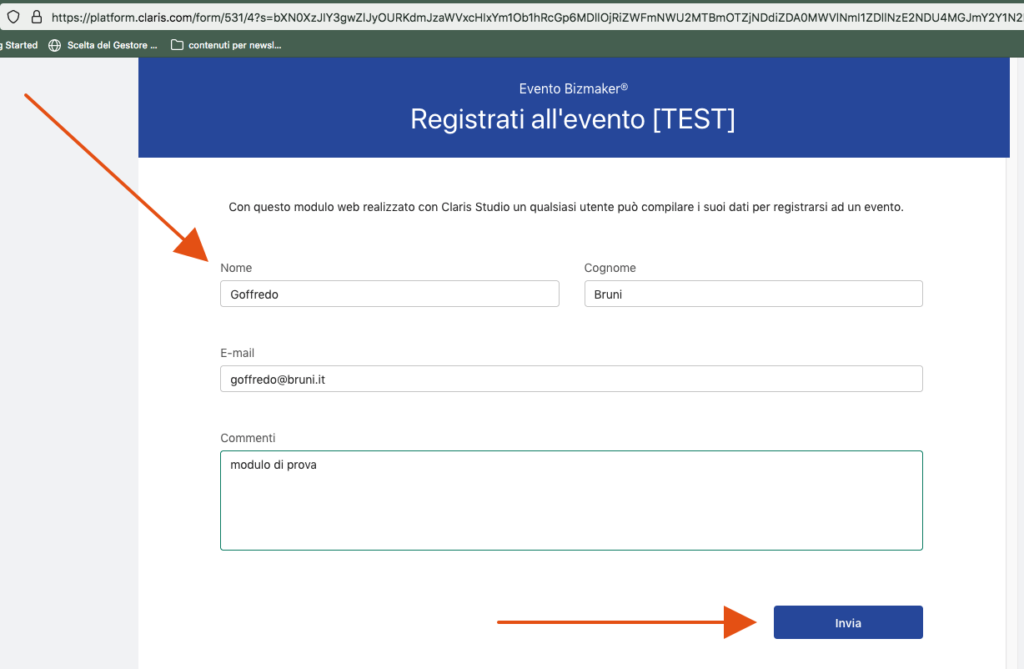
…ottieni il messaggio di conferma. Nel nostro modulo di test, raggiungibile a questo link, ho aggiunto qualche testo esplicativo per raccontare il viaggio dei dati. Ora sono già pronti in Claris Studio per essere manipolati.
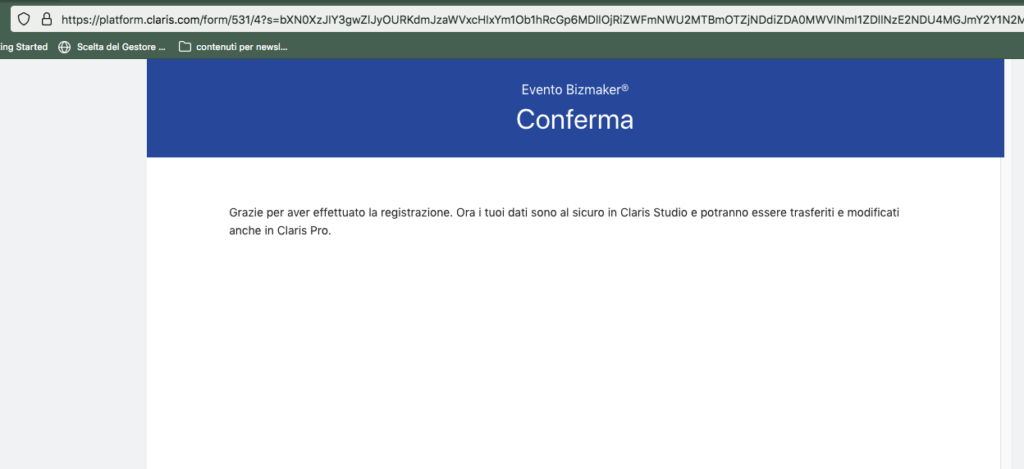
Infatti, sempre dalla sezione Viste di Claris Studio, è sufficiente cliccare sulla Vista che contiene la tabella dei dati per visualizzarli (immagine 2.6). Da notare che il modulo web pubblico e la tabella dei dati sono due oggetti distinti nel menù Viste.
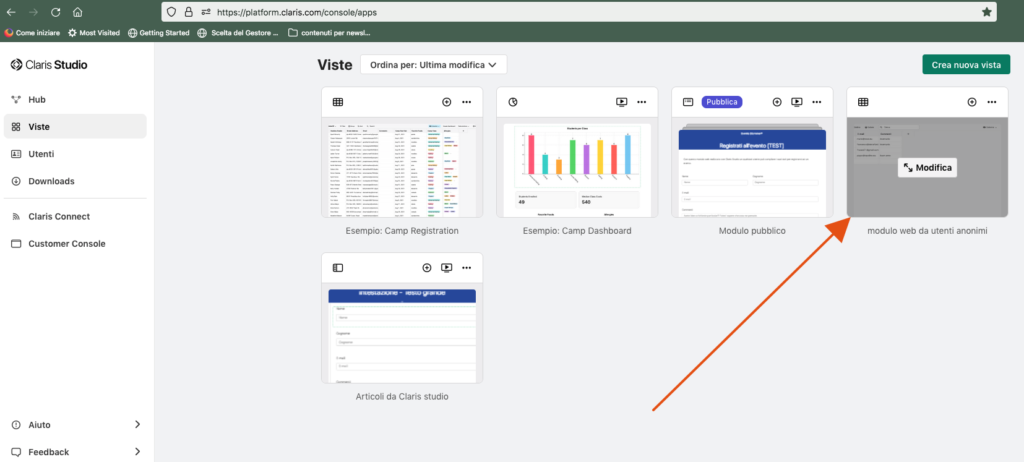
Ecco la nostra tabella con i dati appea compilati poco fa tramite il modulo web. In Claris Studio la tabella è facilmente modificabile sia come struttura (aggiungere colonne o campi) sia nella aggiunta di righe di dati o modifica di quelli esistenti.
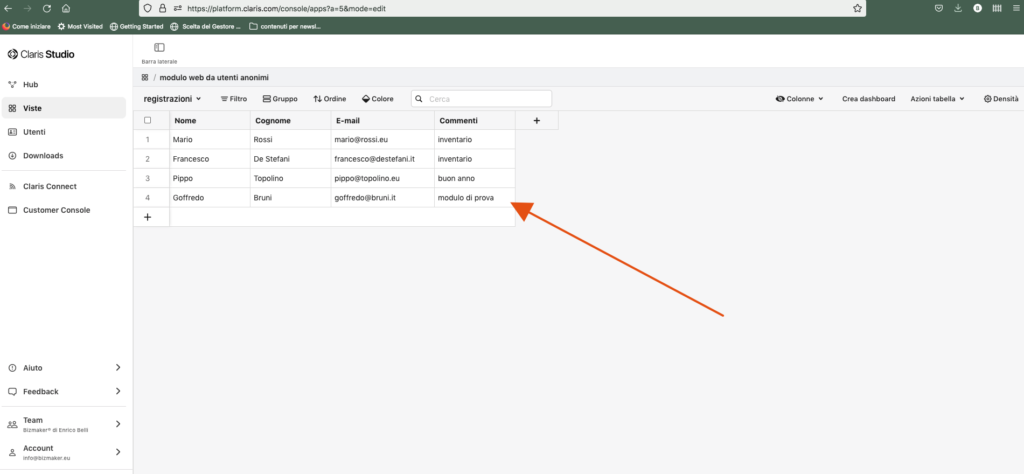
C’è da notare un comando che ci sarà utile fra poco: Rinomina tabella (immagine 2.8). Con questo comando ho infatti appena rinominato la tabella da registrazioni (sopra) a registazioni_da_web (sotto). Sarà con questo ultimo nome che potremo ritrovarla in Claris Pro, fra poco.
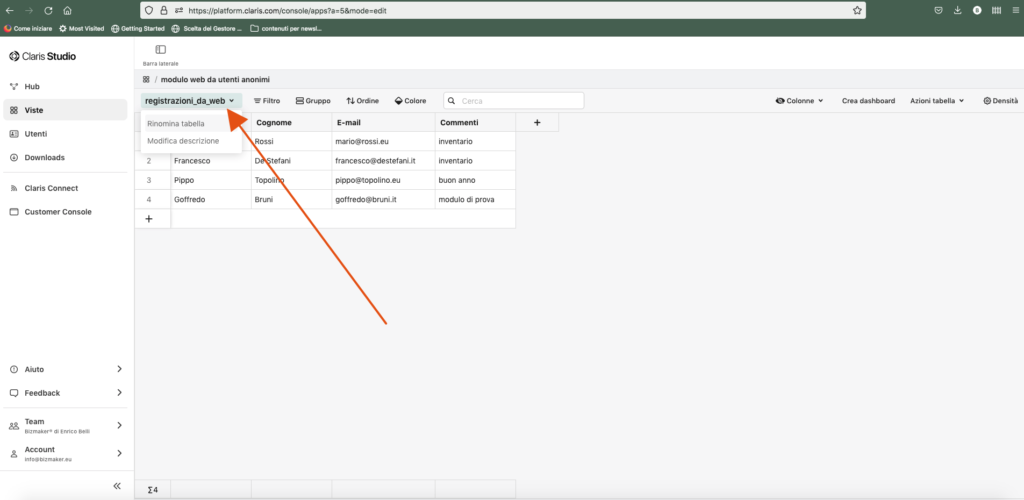
Collegamento tra Claris Studio e Claris Pro
Apri ora Claris Pro nel tuo computer. Accertati di aver scaricato l’ultima versione: alla data in cui scriviamo è la 40.1.1.17. Puoi controllare la versione più recente nelle Note di rilascio di Claris Pro (in inglese).
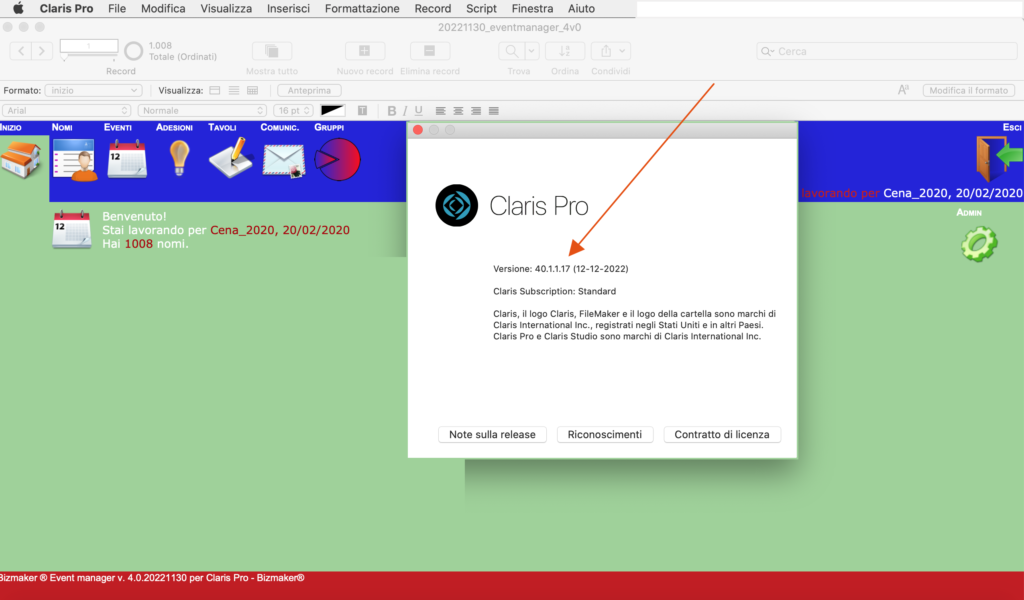
Per questa parte dell’articolo utilizzo il mio software Bizmaker® Event Manager ma la dimostrazione può essere seguita con qualsiasi database Claris Pro, anche vuoto.
Dove colleghi le tabelle di Claris Pro con quelle di Claris Studio? Dal menù Gestisci > Database.
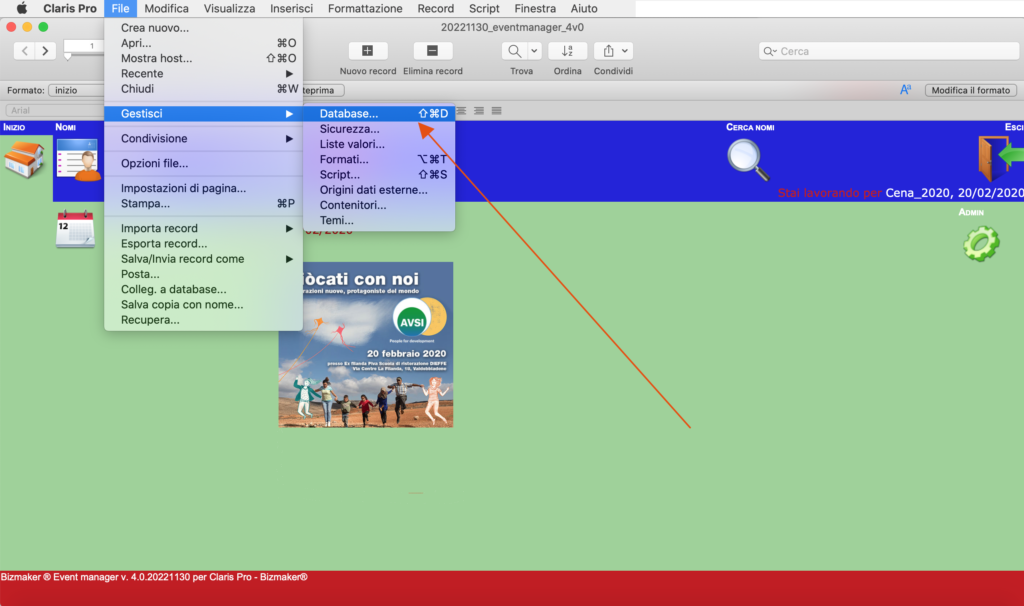
Come scrivevo sopra, questo è un comando molto noto a chi sviluppa, gestisce e mantiene applicazioni con Claris FileMaker. È tutto identico in Claris Pro. Nella scheda Relazioni, in basso a sinistra, clicca sul comando Aggiungi tabella (immagine 3.3).
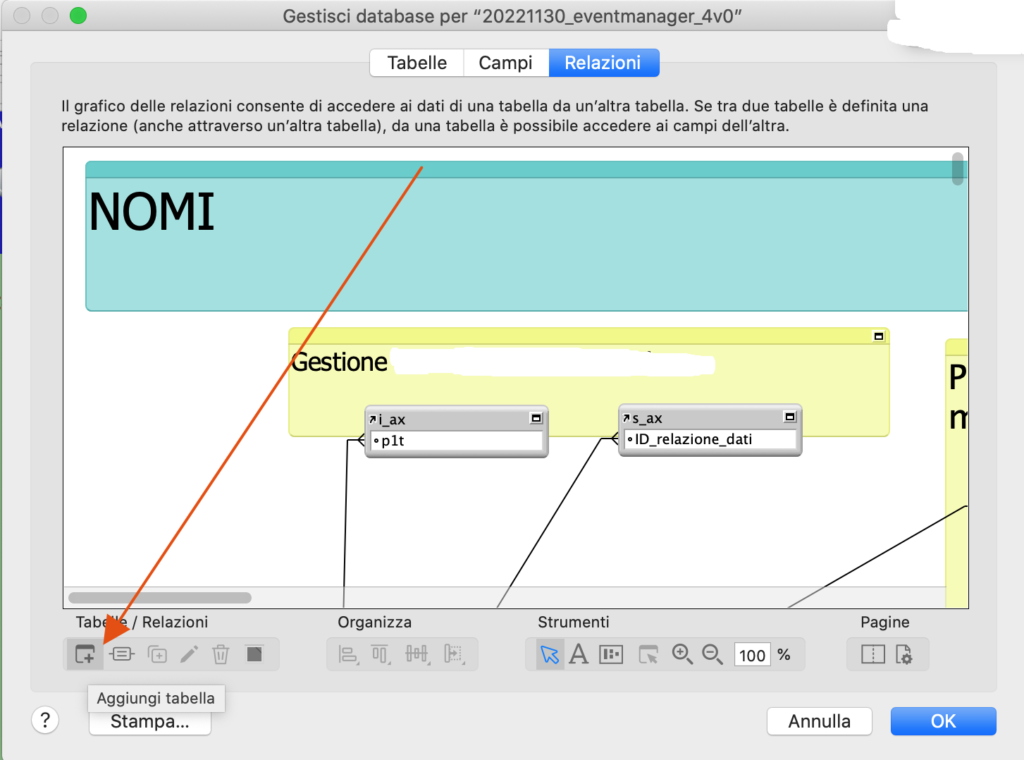
A questo punto la finestra di dialogo ti chiede quale tabella di dati associare: potresti, come di consueto, utilizzare le tabelle del file corrente ma, in questo caso, per collegarci a Claris Studio, seleziona il comando Aggiungi origine dati Claris Studio. Claris Pro vede quindi in modo naturale le tabelle di Claris Studio come un’origine dati esterna.
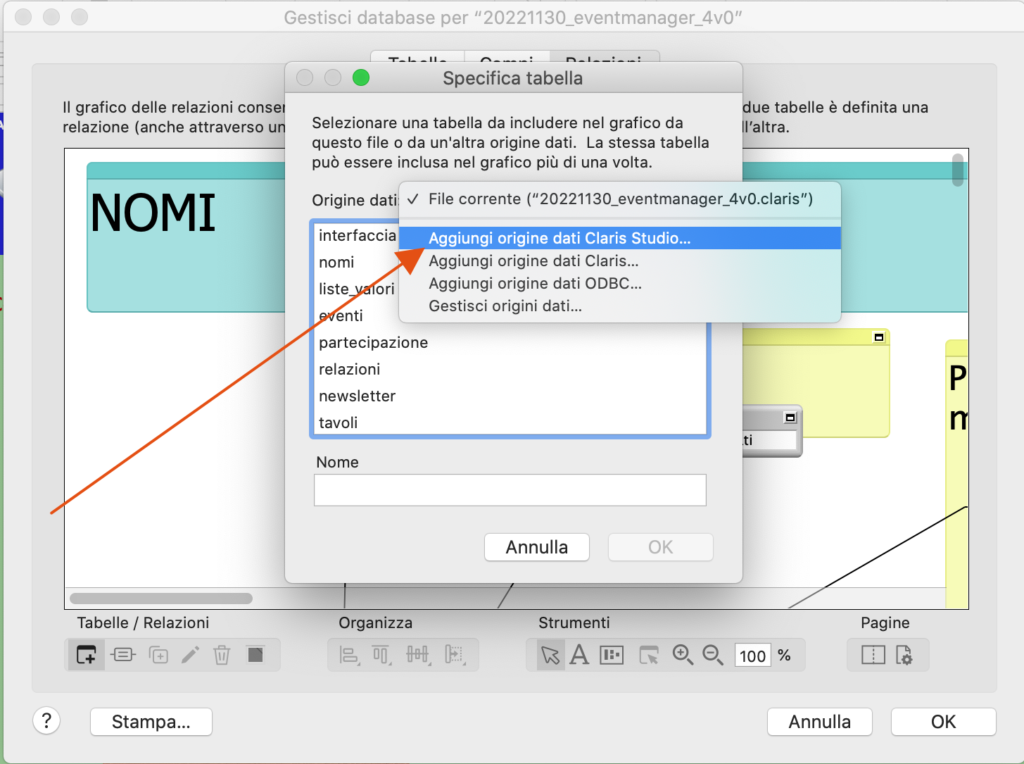
Tutte le volte successive che eseguirai questo passaggio troverai che l’origine dati Claris Studio è ora stabilmente nel medesimo menù della finestra Specifica tabella.
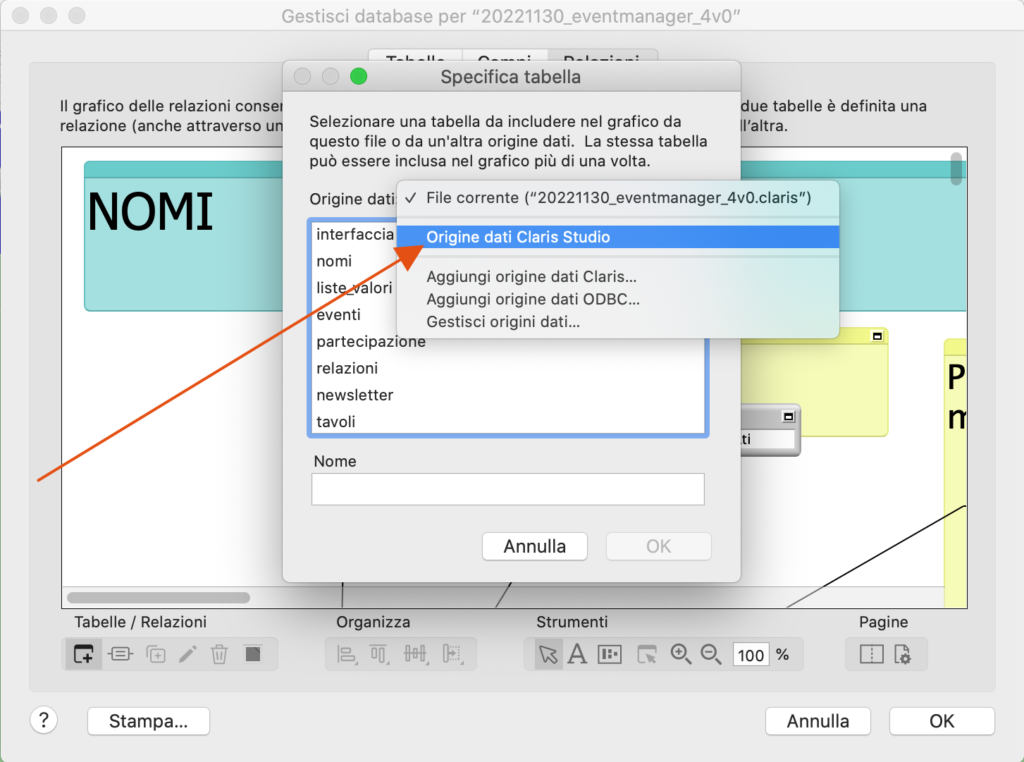
A questo punto troverai l’elenco delle tabelle di Claris Studio tra cui quella che ci interessa e che ho rinominato registrazione_da_web.
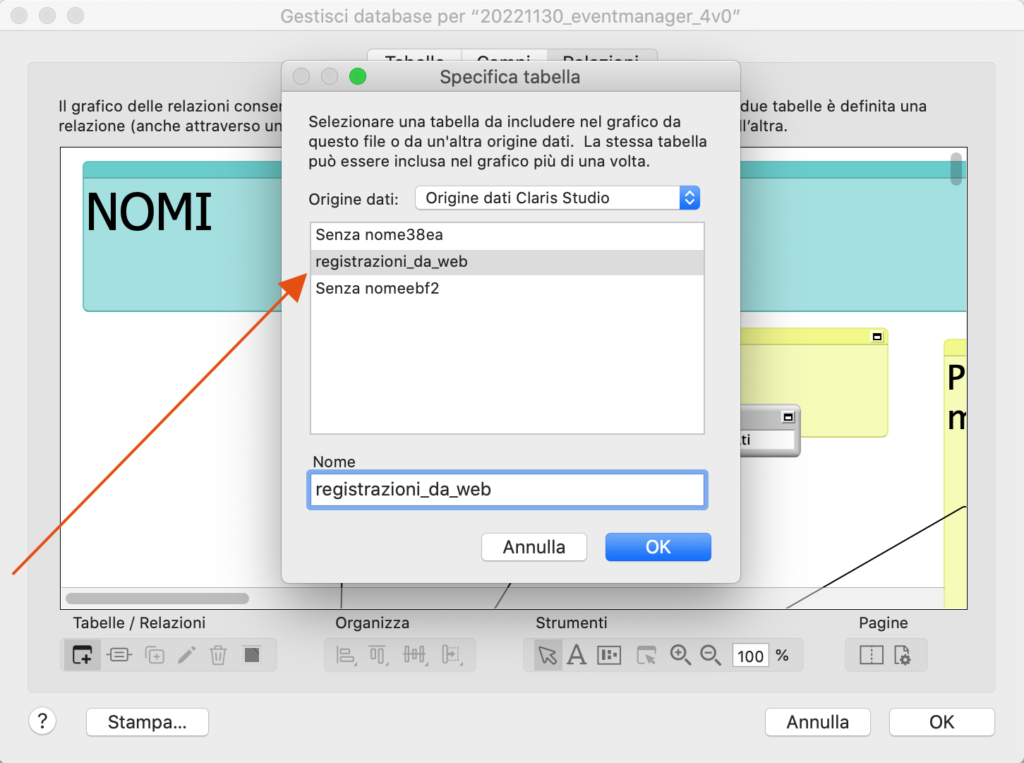
È fatta: ora hai la tua tabella (o meglio occorrenza di tabella) nel grafico delle relazioni.
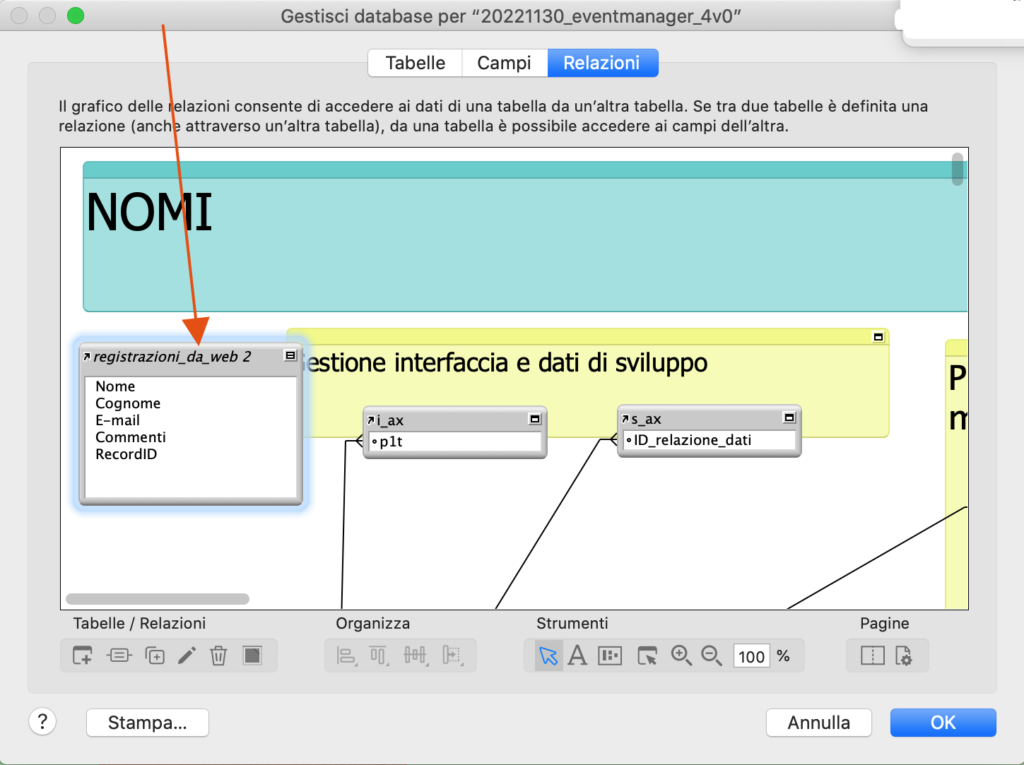
Hai anche la tabella con i relativi dati, già pronti in un formato creato automaticamente, come di consueto, da FileMaker.
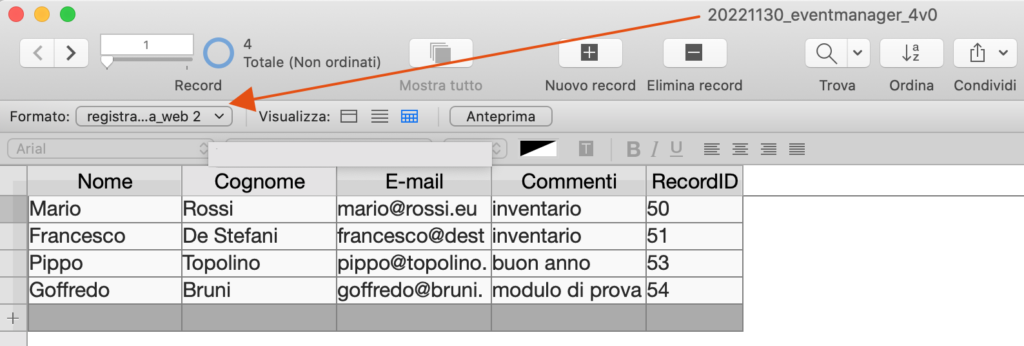
Ho concluso il racconto del viaggio dei dati da Claris Studio a Claris Pro: più facile a farsi che a dirsi. Vale anche il flusso opposto: se modifichi i dati di una tabella Claris Studio tramite Claris Pro le modifiche sono immediate anche in Claris Studio. Il passaggio forse più nuovo per chi ha un’applicazione FileMaker è capire come Claris Pro si colleghi a Claris Studio: lo fa semplicemente in automatico, basandosi sul contratto di licenza sottoscritto.
Se vuoi approfondire o vedere una demo di Claris Studio e Claris Pro, contattami.
